
|
テンプレート |
Scroll |
レポートする情報の種類に応じて、異なるレポート テンプレートを使用できます。新規のレポート テンプレートを追加する場合は、カテゴリー、ワークフロー、システム レポートから選択できます。Therefore™ Configuration Wizard でこのオプションが選択されている場合は、セットアップ時にいくつかの既定レポート テンプレートがインストールされます。
カテゴリーレポート
カテゴリー内の情報に基づいて、レポートを配信します。例えば、未払いの請求書数を確認するため、受領請求書に使用されるカテゴリーに関するレポートを発行できます。また、顧客ごとに販売をグループ化するため、あるいは年度ごとの販売額を比較するため、送付請求書に対して使用されるカテゴリーについて、販売レポートを発行できます。
ワークフロー レポート
ワークフロー内の情報に基づいてレポートを配信します。例えば、処理されるインスタンス数をユーザーごとに確認する、あるいは特定のワークフロー タスクを完了するのに要する平均時間を確認するためのワークフローについて、レポートを発行できます。
システム レポート
システム情報に基づいてレポートを配信します。例えば、あるカテゴリーのドキュメント数を確認する、あるいは一定期間内のユーザー ライセンスの使用状況を確認するためのレポートを発行できます。
|
ライセンス使用数の推移という名前に設定されたレポート テンプレートを使用し、一定期間内のライセンスの使用状況に関する基本的なレポートを作成することもできます。そのレポートに関するデータを収集するには、接続 統計フラグを設定する必要があります。Therefore™ Solution Designer を開き、ルート ノードを右クリックして、設定を選択します。詳細設定タブを選択し、全般設定グループを展開し、Statistics Flagという名前の設定までスクロール ダウンします。接続フラグを True に設定してください。 |
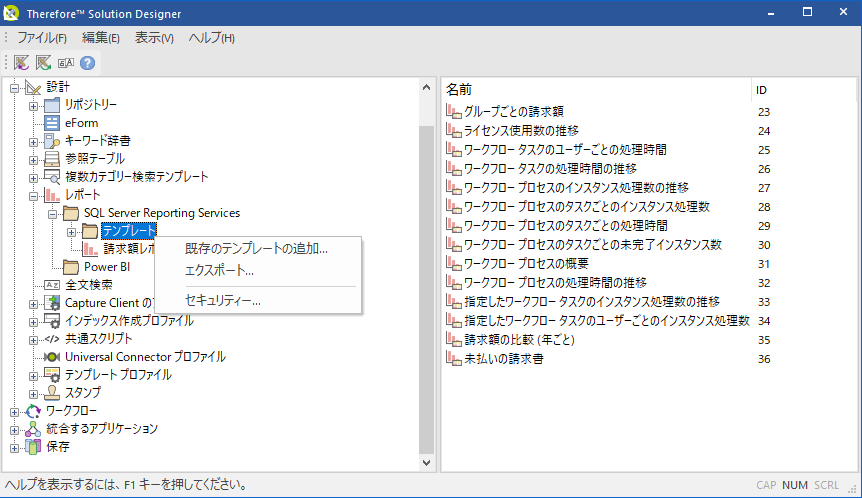
既存のテンプレートの追加
新しいテンプレートを保存します。.rdl ファイルを選択し、名前を設定し、テンプレート タイプ(カテゴリー、ワークフロー、またはシステム)を選択してください。
エクスポート
Templates フォルダーとその内容をエクスポートすることができます。
セキュリティー
Templates フォルダーのセキュリティー ダイアログを開きます。

